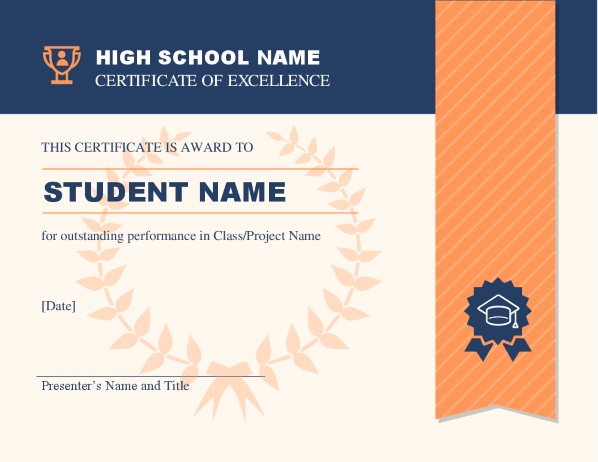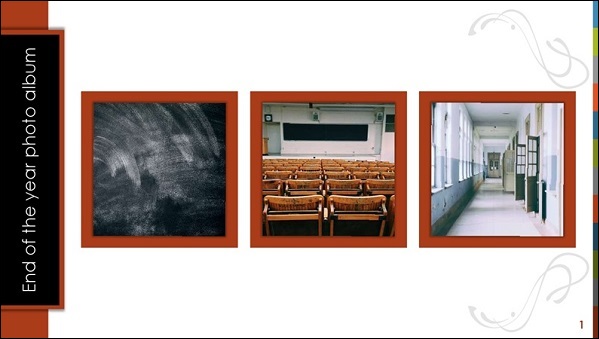畢業典禮與慶祝活動的形式各異。 您可以在賽季結束時為球隊舉辦虛擬慶祝活動,為即將升上高中的國中的小孩舉行歡送會,或是舉辦一個傳統但在線上的高中或大學畢業派對。 您甚至可以在 Minecraft 創造一個細緻的數碼世界,並舉行你的畢業典禮,享有虛擬體驗。
Microsoft 可協助您進行以上全部工作。
您的活動可以遵循傳統的畢業流程,進行典禮進場,致歡迎辭,頒受獎項,發表畢業演講等。 每一場畢業典禮與慶祝活動都會與眾不同,並切合到您各種需要。 您可以混合搭配我們在這裡提供的各種示例,並增添一些最適合您所在學校的獨特畢業活動元件。
我們為您整理了大量資源,並且會定期更新此頁面的新內容。 還有什麼您想我們提供的資訊? 在下方留言讓我們知道。
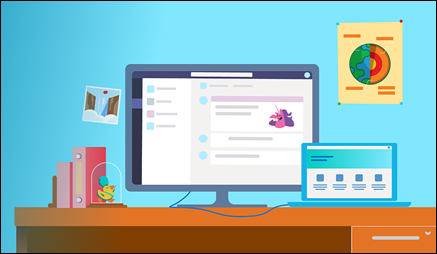
什麼類型的慶祝活動最適合您?
以下有幾種舉辦慶祝活動的類型讓您選擇。.
-
有多少人參加? 由團隊所製作的即時活動最多可容納10,000人在線。 如需詳細資訊,請參閱由Microsoft Teams 策劃的即時活動。
從2020年5月上旬到2020年7月1日止的限定時間內,教育機構可免費舉辦多達20,000人參加的Teams 即時活動。 需要舉辦多於20,000人的活動? 請參閱Microsoft 365 即時活動協助程式。
-
你的團隊是否有權限讓 IT 部門或網路系統管理員幫助您? 他們之前與 Microsoft Teams 有合作過嗎? 如沒有,請參閱如何推出 Teams.
-
您是否需要外來演講者或來賓? 如果您想邀請其他人來演講或主持,則可能需要用某種方法儲存其內容。 請考慮使用OneDrive。
-
如何確保人人可以參加您的活動? 如需詳細資訊,請參閱 讓身心障礙使用者易於存取的 Microsoft Teams 會議、通話和訊息 。
-
您有什麼關於隱私權及安全性的顧慮? 如需更多關於Microsoft Teams中隱私權和安全性的資訊,請參閱Microsoft Teams 的隱私權和安全性
我們提供多種工具供你用在慶祝活動上,其中包括 Microsoft Teams、FlipGrid、PowerPoint、Forms、Sway、Minecraft 等。
如需三種主要數位畢業慶祝活動的詳細資訊,請參閱此頁面上的章節:簡單的使用相片和影片舉辦活動、預先錄製活動、即時線上活動,甚至 Minecraft 世界。 您可以融合這些慶祝活動的元件,為您的教育機構建立一個完美的活動。
您可以使用相片與影片舉辦您的數位畢業典禮及慶祝活動,令整個活動十分豐富,並易於邀請和參加。 如果您的教育機構沒有 IT 部門或者您的參加者分別身處於不同時區,這種活動就最適合不過了。 你需要的所有東西都可以提前準備好,您的活動只需要加上相片與預先錄製好的影片,然後就可以把連結發送給畢業生, 教育人員和出席者。
建立影片,簡報及格線
Microsoft 提供多種不同的產品協助您建立出豐富的投影片及簡報影片。
Flipgrid 可讓您建立出互動式的影片及主題,同樣的功能令PowerPoint 和 Word 在課堂上成為出色的工具,其講故事的功能可以用在數據記錄記憶或共享虛擬的升學儀式上,你還可以用 Sway 把所有東西組合在一起。
使用 Flipgrid 建立格線和主題
Flipgrid為教育機構及家庭提供令人興奮的方法來舉辦他們期待已久的線上畢業典禮。 您可以為您的慶祝活動建立新的格線和主題,並詢問學校主管、來賓或學生領導,紀錄畢業演講或畢業致敬辭,並將其新增至您的主題提示。 您也可以鼓勵畢業生積極留言,回覆一些主題如他們未來的打算、最珍貴的回憶或最愛的學校傳統。
您也可以透過 Flipgrid 主題邀請特別來賓發言。 您的來賓可以從任何地方錄製,並他們按照他們方便的時候時上傳演講辭的影片。 如需詳細資訊,請參閱 慶祝同學的畢業。
如需更多構想與靈感,請參閱 使用 Flipgrid 舉辦畢業典禮。
當您建立好 Flipgrid 格線和主題之後,您就可以與畢業生和來賓分享。 公用網格可透過傳送直接連結來與所有人共用,但您也可以建立私人網格,並僅與家長或學生共用。
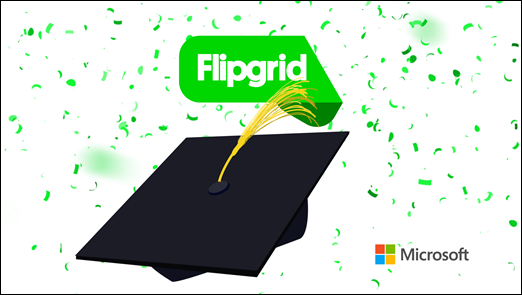
使用 PowerPoint 和 Word
您可以使用 PowerPoint 和 Word 來建立數位學歷證明、演講辭或回顧大學生活。 您可以從小組,課室以及以往的活動收集圖片,奇聞軼事和珍貴的時刻,並將這些加至 PowerPoint 簡報。
您也可以使用 將旁白新增至簡報中的功能錄製短講,並加以豐富的視覺效果,如圖片和動畫。
如需詳細資訊,請參閱我們的虛擬畢業工具套件。
建立數據畢業証書和憑證
您可以在 PowerPoint 和 Word 中使用許多範本。 以下是一些範本。 如需詳細資訊,請參閱我們的範本網站。

錄製演講
您需要製作完美演講的協助嗎? 我們有提供範本。 請參閱我們的 語音大綱範本,然後使用 Microsoft 編輯器 為您的寫作帶來最好的效果。
回顧大學生活
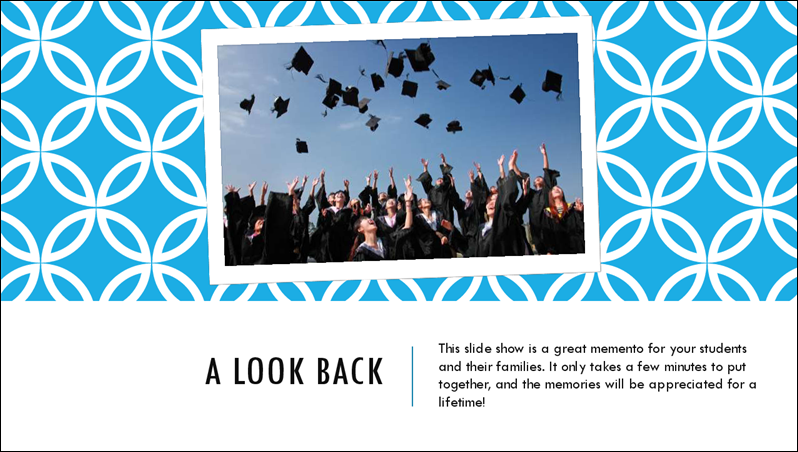
完成您的錄音之後,您就可以新增投影片。 使用 PowerPoint 範本,您可以建立畢業投影片 或 畢業相冊。 然後,錄製音訊以內嵌在故事中,或甚至 在播放投影片時錄製螢幕,並與畢業生和來賓分享該錄製。
與 Sway 進行完美整合
教育人員、學生及其家人可以使用 Microsoft Sway,迅速大量設計互動式簡報。快速設計出充滿真實感並互動性強的圖片,影片和文字。 請參閱我們的快速入門手冊,以及教育用 Sway。
如果您的群組沒有訪問 IT 部門或網路系統管理員的權限,或者您的出席者身在多個時區,就能預錄活動。 您的活動可以遵循傳統的畢業流程,進行典禮進場,致歡迎辭,頒受獎項,發表畢業演講等。
事先錄製活動並傳送連結
您可以在預先錄製的活動中加入各種不同的元件。 這裡列出了其中一些我們的最愛。 如需更多構想和範本,請參閱我們的 虛擬畢業工具套件。
典禮進場
許多畢業典禮都包含一行列的教育人員、其他行政人員和畢業生進場。 您可以通過與音頻配對的預錄製的PowerPoint照片投影片來舉辦典禮進場。
請參閱PowerPoint 相冊的範本與將音訊新增至簡報的說明。

當您將投影片放在一起時,您可能需要向學院、教育人員、學生和其他行政人員索要其圖片。 您甚至可以請他們提供佩戴帽子穿著長袍的自拍照。 OneDrive 資料夾可協助您安全地儲存這些相片。
歡迎致辭
歡迎致辭可使用預先錄製的演講,您可選擇帶有或不帶有PowerPoint投影片。 講者可使用 Flipgrid、PowerPoint 或 Sway 來建立語音,並上傳到 OneDrive。
學位和獎項頒授典禮
學位、獎項和畢業証書頒授典禮的簡報可以採用多種形式,從簡單的PowerPoint照片投影片到更豐富的投影片轉換體驗,提供虛擬的「走」舞台。 例如,設定從左至右的動畫將投影片轉場為2秒,可讓每位學生從本科生變成畢業生。 如需詳細資訊,請參閱 新增、變更或移除投影片間的轉場效果。
教職員工、學生和來賓致辭

任何畢業典禮中,最感人的其中一部分是畢業致敬辭。 無論是老師,學生還是受邀嘉賓的演講,這些演講都是鼓舞人心,令人難忘的。
您可以使用 Microsoft 表單建立要傳送給學生的問卷,讓他們提名 畢業致敬辭的演講者。 這項問卷甚至可以幫您統計回覆。 如需詳細資訊,請參閱 建立表單,並和檢查及共用您的表單結果。
當已選取並邀請演講者之後,他們就可以使用我們的數位畢業工具套件中的選項來事先錄音,然後將連結傳送給學生、教職員和來賓,做為活動簡報的一部分。
完美整合
當您準備好錄製的畢業典禮之後,您需要決定如何將所有元件放在一起,並將它們傳送給教職員、畢業生和來賓。
-
建立一個帶有影片,Sways,網格等的PowerPoint連結,並通過電子郵件發送。
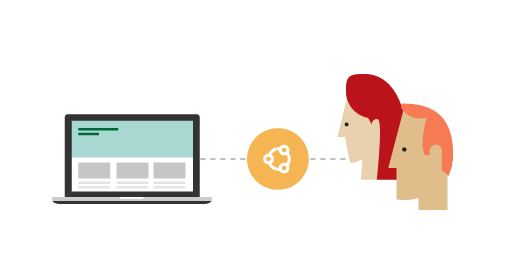
-
使用您的教育機構 SharePoint 網站、學院網站或 OneDrive,並傳送含有簡報和多個檔案的資料夾的連結。
提示: 如果您要傳送多個檔案的 SharePoint 或 OneDrive 資料夾連結,請務必為您的檔案命名,讓收件者知道它們所屬的順序。 例如,您可以使用下列檔案名:
-
1_典禮進場.pptx
-
2_歡迎辭.pptx
-
3_獎項頒授典禮.pptx
-
4_告別演說.pptx
-
-
在社交媒體上分享數位畢業元件的連結
提示: 當您分享至社交媒體時,為您的活動建立獨特的雜湊標記會很有幫助。 例如: #SchoolName2020Grads 或 #Classof2020CollegeName。
即使您比較喜歡即時活動,您仍然可以合併部分預先錄製內容。 其他活動元件可能包括教職員和學生的致辭、簡報,甚至是音樂劇或其他美術效果。
這是最常見的活動種類,可能需要 IT 部門支援及其他事情去保障權限,以解決數位安全和安全性方面的顧慮。
使用 Microsoft Teams製作數位化即時活動
您可以使用 Microsoft Teams主持現場活動,讓您的教育機構輕鬆地將您的畢業典禮線上廣播給學生、教育人員和家庭。 即時活動可連線,讓出席者觀看畢業致辭和虛擬畢業証書頒授儀式,並一起慶祝。
附註: 您的教育機構或組織是Microsoft Teams的新手嗎? 請參閱 如何推出 Teams。
您可以在現場活動中舉行整個儀式,也可以混合使用現場直播和預先錄製的內容。 當您評估選項時,請參閱Microsoft Teams的這些資源。
典禮進場
許多畢業典禮都包含一行列的教育人員和其他行政人員進場。 您可以通過與音頻配對的預錄製的PowerPoint照片投影片來舉辦典禮進場。
請參閱 PowerPoint 相冊的範本與將音訊新增至簡報的說明。
、當您將投影片放在一起時,您可能需要向學院、教育人員、學生和其他行政人員索要其圖片。 OneDrive 資料夾可協助您安全地儲存這些相片。
歡迎致辭
您的歡迎致辭可使用預先錄製的補充稿(含或不含PowerPoint投影片)或有教育者在 Microsoft Teams 現場演講。 如果您擁有適當的權限,簡報者可以在您的現場活動中擔任主持人,並使用他們自己的影片和投影片來伴隨其演講。
如需詳細資訊,請參閱Teams 的現場活動。

學位和獎項頒授典禮
學位、獎項和畢業証書頒授典禮的簡報可以採用多種形式,從簡單的PowerPoint照片投影片到更豐富的投影片轉換體驗,提供虛擬的「走」舞台。 例如,設定從左至右的動畫將投影片轉場為2秒,可讓每位學生從本科生變成畢業生。 如需詳細資訊,請參閱 新增、變更或移除投影片間的轉場效果。
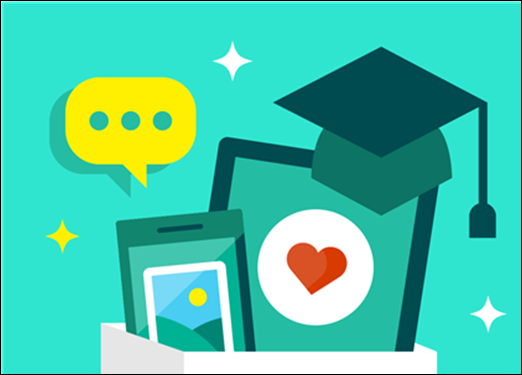
教職員工、學生和來賓致辭
任何畢業典禮中,最感人的其中一部分是畢業致敬辭。 無論是老師,學生還是受邀嘉賓的演講,這些演講都是鼓舞人心,令人難忘的。
您可以使用 Microsoft 表單建立要傳送給學生的問卷,讓他們提名 畢業致敬辭的演講者。 這項問卷甚至可以幫您統計回覆。 如需詳細資訊,請參閱 建立表單,並和檢查及共用您的表單結果。
當已選取並邀請演講者之後,他們就可以使用我們的數位畢業工具套件中的選項來事先錄音,然後將連結傳送給學生、教職員和來賓,做為活動簡報的一部分。
紀錄您的線上畢業典禮直播
有了 Microsoft Teams 的現場活動,您可以選擇建立錄製並與所有出席者和來賓分享。 如果您的朋友及家人身處與世界的多個時區,這項功能就能特別幫助到您。
如果您想把活動記錄下來,您必須向在活動期間直播影片出現的人獲得許可權。 如果您的活動影片將會有兒童或年輕人出現,您需要向他們的家長或監護人獲取許可權。 在記錄活動期間,數位的安全考慮也相當重要。
虛擬畢業典禮的安全問題
無論您的虛擬慶祝身在何處,您都可以採取一些步驟,讓學生、家長和來賓擁有一個快樂、滿載而歸且安全的體驗。 這在Teams的即時活動中尤其重要。
控制虛擬畢業典禮的內容和流程
即時活動已設計到只有指定出席者會出席,而出席者甚少或是沒有機會可以干擾活動。 大部分的畢業生應以出席者的身分加入您的即時活動,而他們無法取消靜音。
如果您啟用這些設定,他們在活動期間能提出問題或張貼留言。 在仲裁者將這些問題和評論發佈到活動之前,這些問題和評論只有簡報者 或 製作者可見到。
如果您有同學需要提出內容,您可以選擇將內容預先記錄下來,或允許學生即時呈現。
要求學生預先錄製他們的內容,讓管理人員可以更細緻地控制畢業典禮的流程以及內容的適當性。
使用現場審核時,請確認已將學生分配到簡報者的角色,而非 製作人 的角色。 您可以在 開始使用 Microsoft Teams 即時活動,瞭解您可以可以指派的各種角色。
設定活動和組織的 Teams 原則
在設定和執行活動時,活動組織者可以使用許多設置來控制誰可以演講,分享和參與。 Microsoft Teams 原則可限制誰可以存取活動、誰可以顯示,等等。 如需相關資訊,請參閱下列主題。
事先規劃監察和安全事件應變計畫
建議您在活動之前建立事件回應計畫,以處理即時線上畢業活動期間的任何潛在問題。 此方案可以解決數位安全考慮問題,以及技術挑戰,例如簡報者在活動期間遺失網際網路存取權。
例如,您可能希望為事件指定一位仲裁者。 當問題受到威脅或實際不適當的行為,這位人員應能迅速作出反應,例如,將在會議的不良參與者重新導向並/或移除會議。 請考慮關閉問與答功能,或視需要監視及刪除不適當的郵件。
您的安全事件應變計畫應包括指派一或多個製作人角色的人員。 當不當行為的事件發生時,製作人應該準備好並迅速回應。 瞭解Microsoft Teams中的各種角色 開始使用 Microsoft Teams 即時活動開始使用 Microsoft Teams 即時活動。
了解與您所在機構的行為準則
我們建議您在活動之前與學生、教職員和來賓交流,通知他們關於您的教育機構的行為準則、和如何將其套用到您的虛擬畢業活動,以及違反該活動的任何後果。 分享此資訊可協助您虛擬畢業典禮更為美滿。
您也可以引導學生和他們的父母搜尋有關數碼世界的行為操守,包括Microsoft 數位行為操守挑戰,在這個挑戰中,我們要求每個人都幫助實現正面和安全的在線互動。 部分範例:
在虛擬活動與慶祝活動的場地之中,Minecraft 很受歡迎。 您的教育機構可能已經建立了虛擬 Minecraft world,或者您想要為您的虛擬畢業典禮建立一個新的。 如需學生使用 Minecraft 的精彩故事,以及可協助您建立自己的 Minecraft 世界的資源清單,請參閱 在 Minecraft 中舉辦數位活動。
在過去幾周內,學生和教育人員在 Minecraft 中為虛擬畢業典禮重新建立校園的精彩網路故事。 加利福尼亞大學伯克利分校,麻省理工學院和賓夕凡尼亞大學是其中幾間大學使用Minecraft慶祝畢業,即使他們無法一起親身來臨。
在Minecraft 舉辦數位活動
Minecraft:教育版可在線上世界內容納最多30個玩家。 直至2020年6月,所有擁有有效Office 365 for Education帳戶的教育人員和學生均可獲得Minecraft的免費授權:教育版。 請參閱我們的 多人遊戲指南 以開始使用。
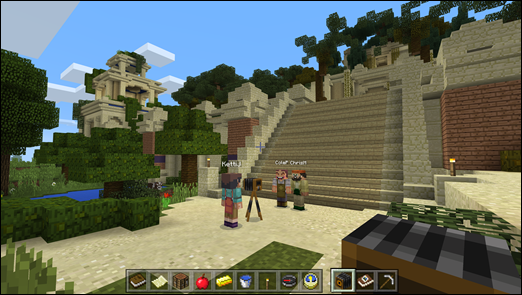
如果您想要在 Minecraft world 中容納30個以上的玩家,您的最佳選擇就是使用 Minecraft JAVA Edition 或 Minecraft Bedrock 的自訂伺服器。 這些版本支持規模的聚會,您可以容納多百名參與者。 如需詳細資訊,請參閱 如何在 Azure設定 Minecraft 伺服器。
我們建議 Minecraft JAVA 或 Bedrock world 中的參與者使用他們的個人 Minecraft 授權來存取世界。 針對沒有 Minecraft 帳戶但想舉行直播串流的參與者,請參閱如何直播 Minecraft 事件?。
如何邀請其他人加入我的 Minecraft 活動?
您可以使用 Minecraft JAVA 或 Bedrock edition,使用自訂伺服器來建立隨時可用的多玩家程式。 在這些版本中,您不需要玩指定遊戲就能讓來賓存取您的世界。
使用 Minecraft:在教育版中,主持人必須開啟遊戲後才能讓其他人加入。 如果主持玩家離開世界,所有其他玩家將會從伺服器移除。 因此,我們建議您使用 Minecraft Bedrock 或 JAVA Edition 來建立您的世界。
如何直播 Minecraft 活動?
您可以使用 Microsoft Teams 來安排活動,並與他人共用。 例如,您可以建立並主持 Minecraft world,您可以複製大學禮堂或體育館,並在這個世界中容納少量的教員和畢業生。
然後,畢業生的朋友,家人和來賓,以及你的教育機構的所有其他成員,可以加入Microsoft Teams的現場活動,在學生們參加虛擬畢業時直播 Minecraft world。
這些來自Microsoft Teams的訪客且不需要Minecraft許可,他們也不會成為Minecraft世界中最大玩家數量的不利因素。
如需詳細資訊,請參閱 開始使用 Microsoft Teams 即時活動。
需要幫助建立 Minecraft world 嗎?
Minecraft 的全球社群擁有充滿天份的專職創意者,可協助您重新建立校園、劇院或其他場地。 如需合作夥伴清單,請參閱 在Minecraft中舉辦數字活動。


虛擬畢業工具套件
無論您選擇哪種類型的活動,以下工具和想法都可以幫助您為學生,家庭和教育人員創造一個引人入勝和有益的體驗。
您可以在這裡找到所有的畢業典禮範本。
數位畢業証書
畢業典禮的其中一個標誌就是頒發畢業證書。 我們有幾個畢業證書的範本,可以為您的機構或組織定制。
相片投影片放映
您可以使用我們的範本在 PowerPoint 中建立投影片,甚至包括影片評論。 您可以使用這些範本來認證學生的成果,或使用數位年鑑。
了解這些選項:
學生故事
您可以使用 Microsoft Sway 來鼓勵學生及其家人建立自己的故事。
Sway 可協助您拍攝相片、影片、音訊等等,並將它們轉換成精美的設計,您可以與學生、家庭和教育人員分享。
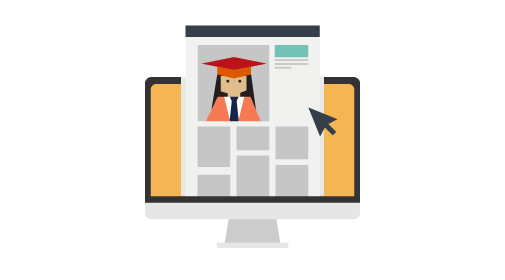
畢業生的卡片和傳單
畢業賀卡不一定要有實物的。 您可以使用範本建立您的虛擬活動邀請,或傳送線上畢業卡。
請參閱:
Minecraft
您可以在 Minecraft 中重新建立整個校園或場地。 無論你的作品是已經創作出來的還是從頭開始,我們都有你需要的資源來打造你的世界,並邀請其他人與你一起慶祝。
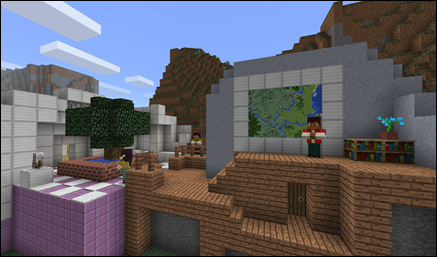
如需 Minecraft 資源清單,請參閱 在 Minecraft 中舉辦數位活動。 在那裡,你會發現其他機構使用Minecraft將人們聚集在一起的鼓舞人心的故事,並提供各種實用的指南,和可以幫助您創建Minecraft世界的合作夥伴連結。
其他資源
在建立並主持您的數位活動之前,您必須先從教育人員、學生和家庭收集資訊。
OneDrive可讓您創建一個存放庫,供參與者上傳內容。 您可以使用 OneDrive 的安全性功能,以確保內容只有您指定的使用者才能存取。 如果您的教育機構使用 SharePoint,您也可以建立 SharePoint 網站來儲存此資訊。
如需詳細資訊,請參閱 在公司或學校用 OneDrive 中上傳檔案和資料夾。
您也可以使用 Microsoft Forms 並建立學生問卷、邀請、RSVP 清單等等。